¿Samsung Galaxy congelado en el inicio? Aquí está la solución: DrFoneTool
En uno de esos momentos desafortunados, es posible que su teléfono se haya congelado durante un reinicio o un reinicio y se haya negado a pasar el logotipo de inicio. Esto, para la mayoría de los usuarios de teléfonos inteligentes, podría ser motivo de alarma. Sin embargo, desconocido para la mayoría de las personas, este problema generalmente se debe a la instalación de aplicaciones maliciosas de terceros que, en consecuencia, instalan una ROM no oficial en el teléfono.
Los teléfonos Samsung en particular tienen este problema de congelación una vez que comienzan a desgastarse. No obstante, esto no debería preocupar a ningún usuario de Samsung, ahora que el problema se puede corregir mediante un simple restablecimiento completo o restaurando el firmware original una vez más. El único inconveniente con la congelación de teléfonos inteligentes es la probabilidad de perder datos importantes.
Entonces, ¿cómo rescatas tus datos importantes de tu teléfono Samsung Galaxy congelado después de reiniciarlo por completo?
- Parte 1: rescata los datos en tu Samsung Galaxy congelado
- Parte 2: Cómo arreglar tu Samsung Galaxy Frozen al iniciar
- Parte 3: Consejos útiles para evitar congelar tu Samsung Galaxy
Parte 1: rescata los datos en tu Samsung Galaxy congelado
La recuperación de datos en teléfonos inteligentes, ya sea en los sistemas operativos Android, iOS o Windows, es un asunto que generalmente requiere el uso de una aplicación externa para ayudar a recuperar los datos perdidos. Una de las mejores herramientas de recuperación de datos de renombre para teléfonos inteligentes Android como Samsung Galaxy es DrFoneTool – Recuperación de datos (Android).

DrFoneTool – Recuperación de datos (Android)
El primer software de recuperación de datos del mundo para dispositivos Android averiados.
- También se puede usar para recuperar datos de dispositivos rotos o dispositivos que están dañados de alguna otra manera, como aquellos atascados en un ciclo de reinicio.
- La tasa de recuperación más alta de la industria.
- Recupere fotos, videos, contactos, mensajes, registros de llamadas y más.
- Compatible con dispositivos Samsung Galaxy.
El uso de DrFoneTool – Recuperación de datos (Android) no es un asunto arduo, de hecho, solo se trata de seguir algunos pasos simples como se ilustra a continuación.
1. Para empezar, descargue e instale DrFoneTool en su PC. Inicie DrFoneTool y seleccione ‘Recuperación de datos’.

2. En segundo lugar, monte su teléfono Android Samsung Galaxy en su computadora usando un cable USB. Asegúrese de que la computadora detecte su teléfono usando un cable USB resistente. Luego elija Recuperar datos de Android.

3. Luego elige ‘Recuperar de un teléfono roto’. Seleccione qué tipo de datos le gustaría extraer del teléfono Samsung congelado y haga clic en Siguiente para comenzar a escanear.

4. Elija el tipo de falla de su teléfono, que es ‘La pantalla táctil no responde o no puede acceder al teléfono’ en este caso.

5. Seleccione el modelo de teléfono correcto en la siguiente ventana. Es muy importante seleccionar la correcta.

Una vez que haya confirmado el modelo de teléfono, siga las instrucciones en DrFoneTool para iniciarlo en modo de descarga.

Después de esto, DrFoneTool podrá escanear su teléfono y ayudarlo a extraer los datos del teléfono Samsung congelado.

Parte 2: Cómo arreglar tu Samsung Galaxy Frozen al iniciar
Normalmente, la mayoría de los teléfonos Android, especialmente los teléfonos Samsung Galaxy, se congelan al iniciarse porque los usuarios pueden haber instalado sin saberlo aplicaciones dañinas de terceros en sus teléfonos. Por lo general, estas aplicaciones de terceros alteran el funcionamiento normal del firmware original en el teléfono, por lo tanto, se congelan al iniciarse.
Para resolver esto, los usuarios simplemente tienen que reiniciar sus teléfonos inteligentes Samsung haciendo lo siguiente;
1. Primero, retire la batería de su teléfono Samsung Galaxy y espere unos minutos antes de volver a colocar la batería en su estuche. Normalmente 2-3 minutos.

2. Después de volver a insertar la batería, mantenga presionados los botones de Encendido, Inicio y Subir volumen al mismo tiempo.
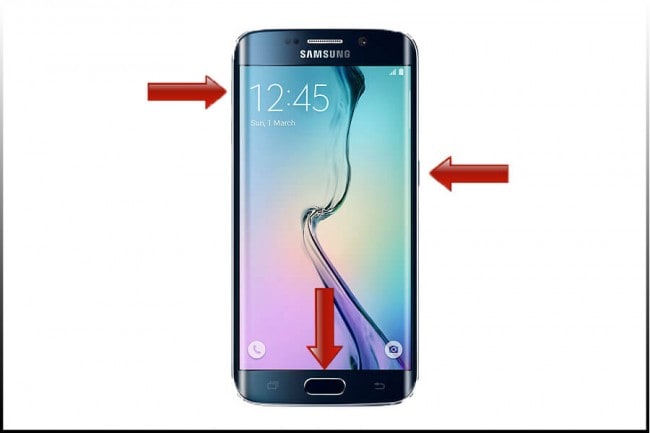
3. El teléfono se enciende una vez que se presionan los tres botones simultáneamente, y una vez que aparece el logotipo de Samsung, suelte los botones para que aparezca el menú de recuperación del sistema de Samsung en su pantalla.
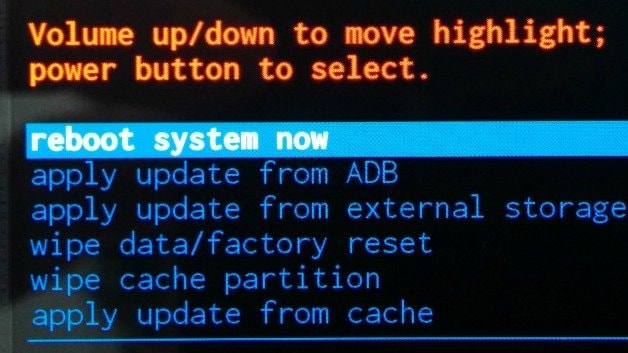
4. Desplácese por el menú con los botones de volumen y seleccione la opción marcada como restablecimiento de fábrica / borrado de datos. Haga clic en sí para borrar todos los datos del usuario, incluidas todas las aplicaciones de terceros instaladas en el teléfono.

5. A continuación, seleccione reiniciar el sistema ahora para que el teléfono pueda activarse en modo normal. Su dispositivo Samsung Galaxy ahora está listo para usar.
Cabe señalar que el restablecimiento completo solo funciona para dispositivos Android cuyo problema de bloqueo se debe a la instalación de aplicaciones de terceros. Si el restablecimiento completo no lo ayuda a corregir la amenaza de congelación de inicio en su Samsung Galaxy, entonces debe restaurar el firmware original manualmente.
Es aconsejable que busque la ayuda de un técnico profesional para restaurar el firmware en ese caso.
Parte 3: Consejos útiles para evitar congelar tu Samsung Galaxy
Como se mencionó anteriormente, la congelación de los teléfonos inteligentes Samsung Galaxy al inicio suele ser un problema relacionado con el tipo de aplicaciones que instala en su teléfono Galaxy. Aquí hay algunos consejos que lo ayudarán a evitar que su teléfono inteligente Samsung se congele en el futuro.
1. Evita a toda costa instalar aplicaciones de fuentes desconocidas. De hecho, no instale aplicaciones de terceros si tiene la opción de descargar una aplicación auténtica en Play Store. Las aplicaciones de terceros no solo predisponen a que su teléfono se congele, sino que también vienen con anuncios nauseabundos a veces.
2. Deshabilite todos los procesos que reducen el rendimiento en su teléfono inteligente Galaxy. Esto incluye animaciones y numerosas aplicaciones que se cargan constantemente en su teléfono. Recuerde, los teléfonos ‘sobrecargados’ tardan mucho en iniciarse.
3. Ocasionalmente, limpie la RAM de su teléfono y limpie los cachés. Esto libera algo de memoria y acelera el inicio. Afortunadamente para Galaxy y todos los teléfonos Android, puedes descargar aplicaciones para hacer esta tarea por ti.
4. Si su teléfono Galaxy tiene una utilidad de ‘deshabilitar bloatware’, utilícela para deshabilitar las aplicaciones que no está usando sin tener que desinstalarlas. Esto significa que las aplicaciones están inactivas y no utilizarán los recursos del sistema, por lo tanto, un inicio más rápido y un mayor rendimiento. Samsung Galaxy S6 tiene esta utilidad.
5. Otra utilidad útil, especialmente para los teléfonos Samsung Galaxy con baterías no extraíbles como el S6, es la ‘alternancia de reinicio forzado’, forzar un reinicio cuando detecta signos de congelamiento en su teléfono Galaxy podría ayudar a restaurarlo. Esto se puede hacer simplemente presionando los botones de encendido y volumen y manteniéndolos presionados durante aproximadamente 8 segundos y su teléfono galaxy se reiniciará automáticamente.
6. Optimice su teléfono Galaxy usando aplicaciones de optimización para Android para acelerar el rendimiento. Por ejemplo, puede usar ‘Power Clean’ de Google Play Store.
7. Evite usar su teléfono Galaxy cuando esté sobrecalentado o cuando se esté cargando.
8. Use la memoria externa para almacenar aplicaciones y otros archivos multimedia. Evite llenar la memoria interna de los teléfonos.
Entonces, ahora sabe con qué facilidad puede resolver el problema de congelación en su dispositivo Samsung Galaxy, y con estos consejos anteriores, puede evitar prácticamente todos los casos futuros de congelación en todos sus dispositivos Samsung Galaxy.
últimos artículos

